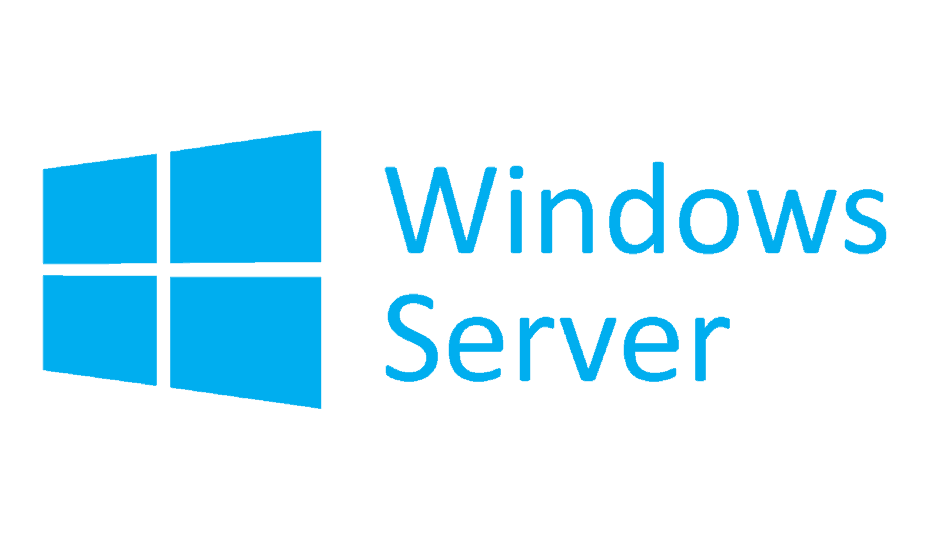Explorez les méthodes les plus simples pour corriger cette erreur
- Cette erreur de mise à jour peut être due à des fichiers système corrompus, à des problèmes de réseau ou à un service Windows Update défectueux.
- Pour résoudre ce problème, vous pouvez supprimer les entrées de registre WUServer et WIStatusServer ou réparer les fichiers système corrompus.

XINSTALLER EN CLIQUANT SUR LE FICHIER DE TÉLÉCHARGEMENT
Les échecs de mise à jour de Windows peuvent être ennuyeux! Avec Fortect, vous vous débarrasserez des erreurs causées par des fichiers manquants ou corrompus après une mise à jour. L'utilitaire gère un référentiel des versions originales des fichiers système de Windows et utilise un algorithme inverse pour échanger les versions endommagées contre les versions correctes.
- Téléchargez Fortect et installez-le sur votre PC.
- Démarrer le processus de numérisation de l'outil pour rechercher les fichiers corrompus qui sont à l'origine des problèmes.
- Faites un clic droit sur Commencer la réparation pour résoudre les problèmes de sécurité et de performances de votre ordinateur.
- Fortect a été téléchargé par 0 lecteurs ce mois-ci.
Beaucoup de nos lecteurs se sont plaints d'avoir rencontré l'erreur 0x80240440 de Windows Update lors de la mise à jour de leurs machines Windows Server pour les correctifs de sécurité.
Dans ce guide, nous explorerons les correctifs recommandés par les experts pour éliminer cette erreur juste après avoir discuté des causes.
Qu'est-ce qui cause l'erreur de mise à jour Windows 0x80240440 ?
Il peut y avoir plusieurs raisons à cette erreur de mise à jour; certains des plus courants sont mentionnés ici:
- Infection par un logiciel malveillant – Si votre ordinateur est infecté par un virus, celui-ci pourrait corrompre vos fichiers système nécessaires à la mise à jour. Vous devez exécuter une analyse approfondie pour supprimer l'infection.
- Service de mise à jour Windows – Le service Windows Update doit être opérationnel pour que la mise à jour réussisse; s'il ne fonctionne pas correctement, vous pouvez voir cette erreur.
- Registre Windowsquestions – Si les entrées de registre sont cassées ou manquantes, vous pouvez rencontrer une erreur de mise à jour Windows. UN un nettoyeur de registre aiderait beaucoup dans cette situation.
- Problèmes de réseau – Pour installer avec succès les mises à jour sur votre serveur Windows, vous avez besoin d'une connexion réseau ininterrompue et stable. La mise à jour peut échouer si vous avez une mauvaise connexion.
Maintenant que vous connaissez les causes de l'erreur, passons aux correctifs pour résoudre le problème.
Comment puis-je corriger l'erreur de mise à jour Windows 0x80240440 ?
1. Supprimer le cache du dossier Windows Update
1.1 Arrêter le service Windows Update
- Presse les fenêtres + R pour ouvrir le Courir fenêtre.
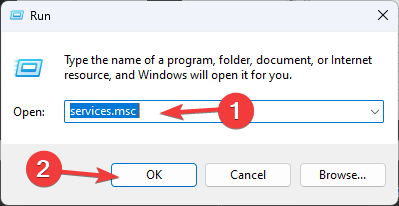
- Taper services.msc et cliquez D'ACCORD pour ouvrir le Prestations de service application.
- Localisez et faites un clic droit Windows Update et sélectionnez Arrêt.
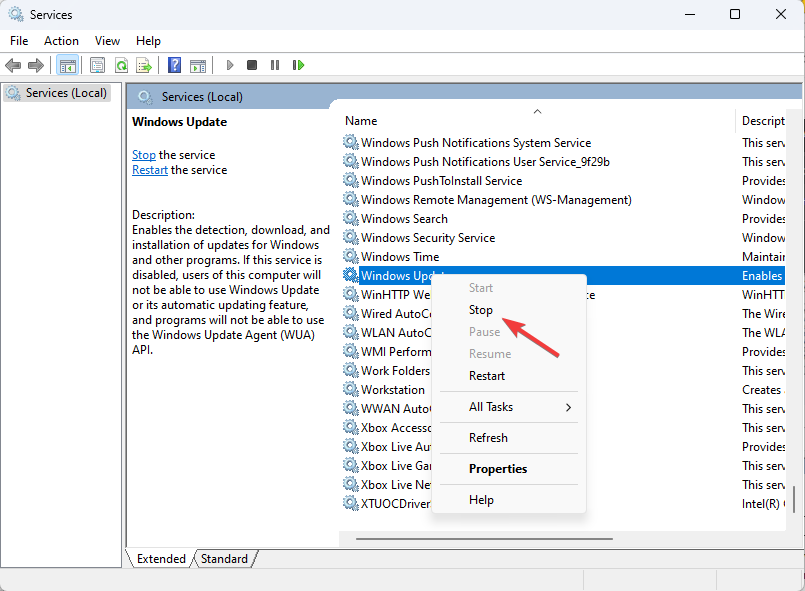
- Attendez que le service s'arrête et réduisez la fenêtre.
1.2 Supprimer le dossier DataStore
- Presse les fenêtres + R pour ouvrir le Courir fenêtre.
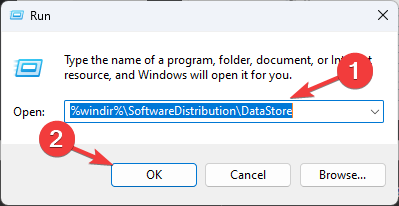
- Tapez le chemin suivant et cliquez sur D'ACCORD:
%windir%\SoftwareDistribution\DataStore - L'Explorateur de fichiers s'ouvrira avec le Magasin de données dossier à l'écran, appuyez sur Ctrl + UN pour sélectionner tout le contenu et cliquez sur le Supprimer bouton pour supprimer tout le contenu.
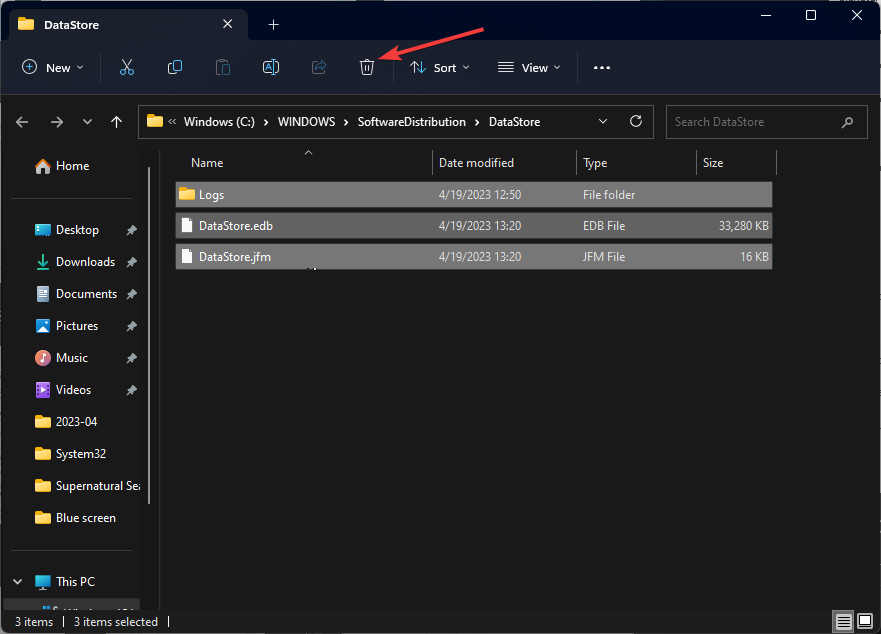
1.3 Redémarrez le service Windows Update
- Allez maintenant à Prestations de service encore.
- Localisez et faites un clic droit Windows Update et sélectionnez Commencer.
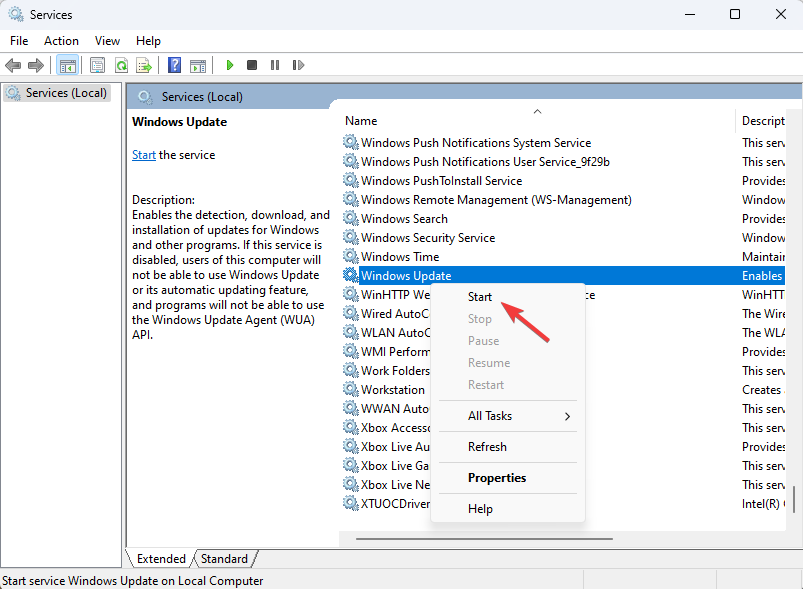
- Attendez que le processus démarre, puis fermez le Prestations de service fenêtre.
2. Supprimez les entrées WUServer et WIStatusServer
- Presse les fenêtres + R pour ouvrir le Courir fenêtre.
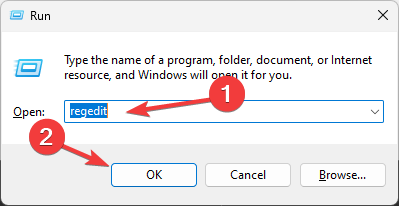
- Taper regedit et cliquez D'ACCORD ouvrir Éditeur de registre.
- Accédez à ce chemin:
Ordinateur\HKEY_LOCAL_MACHINE\SOFTWARE\Policies\Microsoft\Windows\WindowsUpdate - Dans le volet de droite, localisez et cliquez avec le bouton droit WUServer & WIStatusServer, pour nettoyer le chemin de téléchargement.

- Redémarrez votre serveur pour confirmer les modifications.
- Correction: 0x87d00213 Erreur de déploiement d'application
- Qt5Core.dll n'a pas été trouvé: 4 façons de corriger cette erreur
- Erreur manquante Audiocontrol.dll: 5 façons de la corriger facilement
- 0x87d00669 Erreur de mise à jour SCCM: Comment y remédier
- 0x80041002: Qu'est-ce que ce code d'erreur et comment le corriger
3. Exécuter une analyse SFC
- appuie sur le les fenêtres type de clé cmde, et cliquez Exécuter en tant qu'administrateur.

- Copiez et collez la commande suivante pour réparer les fichiers système et appuyez sur Entrée:
sfc/scannow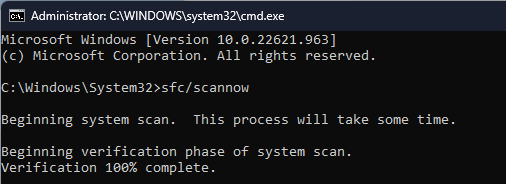
- Attendez que le processus soit terminé, puis redémarrez votre serveur.
4. Désactiver le contrôle des applications dans Sonicwall NSA
- Aller à Pare-feu, puis clique Contrôle d'application avancé.
- Sur le Contrôle d'application avancé page, vous pouvez trier vos résultats de recherche.
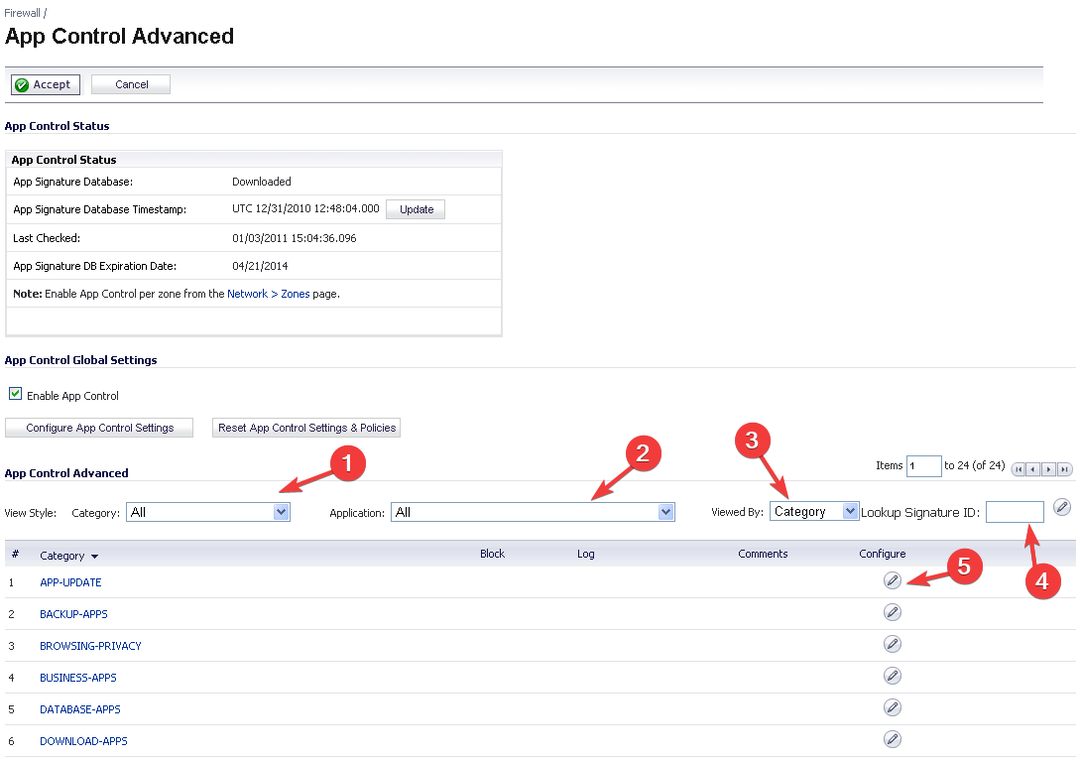
- Pour Catégorie, choisissez une catégorie dans le menu déroulant; pour Application, sélectionnez une application et pour Vu par, sélectionner Signature.
- Vous pouvez également saisir le Rechercher l'ID de signature si vous le connaissez.
- Cliquez sur Configurer icône (en forme de crayon) pour modifier les paramètres.
- Vous obtiendrez le Signature de contrôle d'application fenêtre Paramètres; pour le Bloc option, sélectionnez Utiliser les paramètres de l'application (désactivé) et cliquez D'ACCORD.
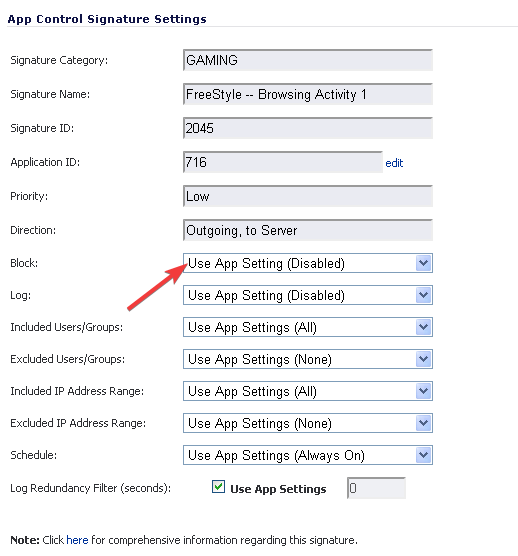
Sonicwall NSA peut provoquer problèmes de connectivité réseau si le contrôle des applications est activé. Vous pouvez vérifier si des paramètres de pare-feu bloquent le trafic, provoquant cette erreur de mise à jour.
Voici donc les méthodes que vous pouvez suivre pour corriger l'erreur de mise à jour Windows 0x80240440. Si vous avez des questions ou des suggestions, n'hésitez pas à les mentionner dans la section des commentaires ci-dessous.
Vous rencontrez toujours des problèmes ?
SPONSORISÉ
Si les suggestions ci-dessus n'ont pas résolu votre problème, votre ordinateur peut rencontrer des problèmes Windows plus graves. Nous vous suggérons de choisir une solution tout-en-un comme Fortifier pour résoudre efficacement les problèmes. Après l'installation, cliquez simplement sur le Afficher et corriger bouton puis appuyez sur Lancer la réparation.